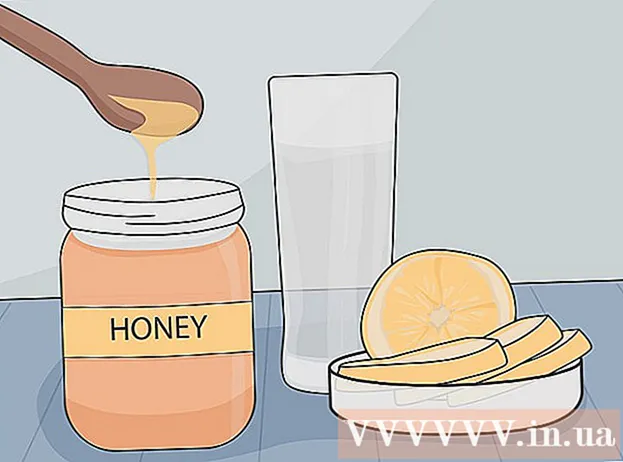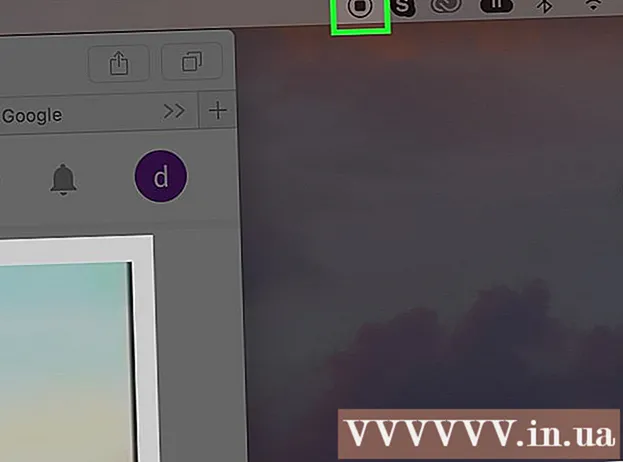लेखक:
Janice Evans
निर्मितीची तारीख:
26 जुलै 2021
अद्यतन तारीख:
16 सप्टेंबर 2024

सामग्री
या लेखात, आम्ही तुम्हाला सांगू की तुमच्या संगणकावर प्रोग्राम किंवा प्रोग्रामच्या ग्रुपने किती रँडम एक्सेस मेमरी (रॅम) व्यापली आहे. हे Windows आणि macOS वर करता येते.
पावले
2 पैकी 1 पद्धत: विंडोजवर
 1 तुम्हाला हवे असलेले प्रोग्राम चालवा. सर्व प्रोग्राम्स तुमच्या कॉम्प्युटरवर इंस्टॉल करणे आवश्यक आहे जेणेकरून तुम्ही ते किती रॅम घेतात हे तपासू शकता.
1 तुम्हाला हवे असलेले प्रोग्राम चालवा. सर्व प्रोग्राम्स तुमच्या कॉम्प्युटरवर इंस्टॉल करणे आवश्यक आहे जेणेकरून तुम्ही ते किती रॅम घेतात हे तपासू शकता. - उदाहरणार्थ, आपला वेब ब्राउझर, ओबीएस स्टुडिओ आणि व्हिडिओ गेम किती रॅम वापरत आहेत हे शोधण्यासाठी, हे तीन प्रोग्राम चालवा.
 2 उर्जा वापरकर्ता मेनू उघडा. हे करण्यासाठी, "प्रारंभ" चिन्हावर उजवे-क्लिक करा
2 उर्जा वापरकर्ता मेनू उघडा. हे करण्यासाठी, "प्रारंभ" चिन्हावर उजवे-क्लिक करा  ... एक पॉप-अप मेनू दिसेल.
... एक पॉप-अप मेनू दिसेल. - आपण क्लिक देखील करू शकता ⊞ जिंक+Xपॉवर वापरकर्ता मेनू उघडण्यासाठी.
- जर तुमच्याकडे एखादा प्रोग्राम आहे जो बाहेर पडल्याशिवाय कमी करता येत नाही, क्लिक करा Alt+Ctrl+Esc आणि पुढील पायरी वगळा.
 3 वर क्लिक करा कार्य व्यवस्थापक. हे पॉप-अप मेनूच्या मध्यभागी आहे.
3 वर क्लिक करा कार्य व्यवस्थापक. हे पॉप-अप मेनूच्या मध्यभागी आहे.  4 टॅबवर क्लिक करा कामगिरी. हे कार्य व्यवस्थापक विंडोच्या शीर्षस्थानी आहे.
4 टॅबवर क्लिक करा कामगिरी. हे कार्य व्यवस्थापक विंडोच्या शीर्षस्थानी आहे.  5 वर क्लिक करा स्मृती. हा पर्याय तुम्हाला टास्क मॅनेजर विंडोच्या डाव्या बाजूला मिळेल. हे आपल्याला सांगेल की सध्या किती रॅम वापरात आहे.
5 वर क्लिक करा स्मृती. हा पर्याय तुम्हाला टास्क मॅनेजर विंडोच्या डाव्या बाजूला मिळेल. हे आपल्याला सांगेल की सध्या किती रॅम वापरात आहे.  6 वापरलेल्या आणि उपलब्ध मेमरीचे प्रमाण शोधा. विंडोच्या तळाशी खाली स्क्रोल करा आणि नंतर वापरलेल्या आणि उपलब्ध विभागांमधील संख्या पहा किती मेमरी वापरात आहे आणि किती मोकळी आहे.
6 वापरलेल्या आणि उपलब्ध मेमरीचे प्रमाण शोधा. विंडोच्या तळाशी खाली स्क्रोल करा आणि नंतर वापरलेल्या आणि उपलब्ध विभागांमधील संख्या पहा किती मेमरी वापरात आहे आणि किती मोकळी आहे. - रॅम किती वापरला जातो हे शोधण्यासाठी तुम्ही पानाच्या मध्यभागी आलेखाचा आकार देखील पाहू शकता.
2 पैकी 2 पद्धत: macOS वर
 1 तुम्हाला हवे असलेले प्रोग्राम चालवा. सर्व प्रोग्राम्स संगणकावर स्थापित केले जाणे आवश्यक आहे जेणेकरून आपण ते किती रॅम घेतात हे तपासू शकता.
1 तुम्हाला हवे असलेले प्रोग्राम चालवा. सर्व प्रोग्राम्स संगणकावर स्थापित केले जाणे आवश्यक आहे जेणेकरून आपण ते किती रॅम घेतात हे तपासू शकता. - उदाहरणार्थ, रॅम सफारी, क्विकटाइम आणि गॅरेजबँड किती वापरत आहेत हे शोधण्यासाठी, हे तीन प्रोग्राम सुरू करा.
 2 स्पॉटलाइट उघडा
2 स्पॉटलाइट उघडा  . स्क्रीनच्या वरच्या उजव्या कोपर्यात असलेल्या भिंगाच्या चिन्हावर क्लिक करा. स्क्रीनच्या मध्यभागी एक शोध बार दिसेल.
. स्क्रीनच्या वरच्या उजव्या कोपर्यात असलेल्या भिंगाच्या चिन्हावर क्लिक करा. स्क्रीनच्या मध्यभागी एक शोध बार दिसेल.  3 सिस्टम वॉचर सुरू करा. एंटर करा प्रणाली देखरेख, आणि नंतर स्पॉटलाइट सर्च बारच्या खाली दिसणाऱ्या मेनूमधून सिस्टम मॉनिटरवर डबल-क्लिक करा.
3 सिस्टम वॉचर सुरू करा. एंटर करा प्रणाली देखरेख, आणि नंतर स्पॉटलाइट सर्च बारच्या खाली दिसणाऱ्या मेनूमधून सिस्टम मॉनिटरवर डबल-क्लिक करा.  4 टॅबवर क्लिक करा स्मृती. हे खिडकीच्या वर आहे. सध्या काही प्रमाणात रॅम व्यापलेल्या प्रोग्रामची सूची उघडेल.
4 टॅबवर क्लिक करा स्मृती. हे खिडकीच्या वर आहे. सध्या काही प्रमाणात रॅम व्यापलेल्या प्रोग्रामची सूची उघडेल.  5 वापरलेल्या आणि उपलब्ध मेमरीचे प्रमाण शोधा. विंडोच्या तळाशी तुम्हाला फिजिकल मेमरी विभाग आणि मेमरी वापरलेला विभाग दिसेल. पहिल्या विभागात, तुम्हाला रॅमची एकूण रक्कम आणि दुसऱ्यामध्ये, वापरलेली रक्कम मिळेल.
5 वापरलेल्या आणि उपलब्ध मेमरीचे प्रमाण शोधा. विंडोच्या तळाशी तुम्हाला फिजिकल मेमरी विभाग आणि मेमरी वापरलेला विभाग दिसेल. पहिल्या विभागात, तुम्हाला रॅमची एकूण रक्कम आणि दुसऱ्यामध्ये, वापरलेली रक्कम मिळेल. - मोफत रॅम शोधण्यासाठी फिजिकल मेमरी विभागातील मूल्यामधून मेमरी वापरलेल्या विभागात दाखवलेले मूल्य वजा करा.
- रॅम किती वापरला जातो हे शोधण्यासाठी तुम्ही मेमरी ग्राफ शेप देखील पाहू शकता.
टिपा
- मेमटेस्ट प्रोग्राम वापरून आपण त्रुटी आणि अपयशासाठी रॅमची चाचणी घेऊ शकता.
चेतावणी
- जर कोणतेही रॅम मॉड्यूल खराब होत असेल तर ते संगणकावरून काढण्याऐवजी ते नवीनसह बदला. सिस्टम व्यवस्थित चालू ठेवण्यासाठी जास्त रॅम असणे चांगले.